电脑为什么显示找不到wifi网络 电脑显示wifi网络但无法连接
更新时间:2024-08-08 11:51:16作者:yang
电脑在连接wifi时可能出现找不到网络或无法连接的问题,主要原因可能是wifi信号不稳定、网络设置错误、驱动程序问题等,当电脑显示找不到wifi网络时,可以尝试重新启动wifi路由器、重新扫描网络、检查网络设置等方法来解决问题。而当电脑显示wifi网络但无法连接时,可以尝试重新输入密码、更新驱动程序、检查网络设置等方法来排除故障。通过以上方法,可以帮助电脑成功连接wifi网络,畅快上网。
操作方法:
1.首先打开电脑,在电脑桌面上找到右下角。找到到图示图标,点击鼠标右键,点击‘打开网络和Internet设置’。
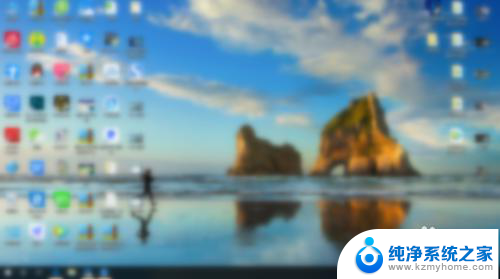
2.然后进入到设置界面,找到‘状态’,在‘状态’界面中找到‘更改适配器选项’,点击进入界面。
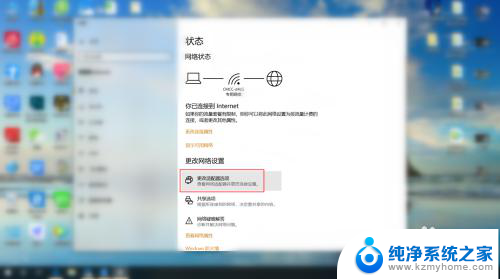
3.接下来在界面中,找到自己显示找不到wifi的网络。利用鼠标右键点击起网络,然后找到‘属性’,点击进入‘属性’。
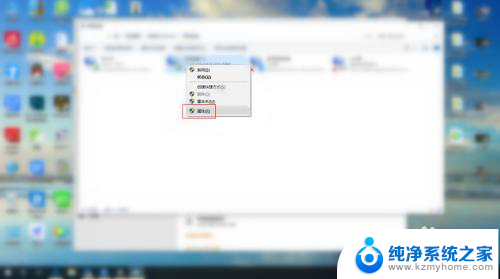
4.最后在属性界面,根据图示。找到图示两个选项,注意前面是否有√,只需将两个选项前面都打上勾即可。

以上就是关于电脑为什么显示找不到wifi网络的全部内容,如果你也遇到了相同的问题,可以按照以上方法来解决。
电脑为什么显示找不到wifi网络 电脑显示wifi网络但无法连接相关教程
- 电脑找不到网络怎么办 电脑显示wifi网络但无法连接
- 连接wifi为什么显示不可上网 WiFi已连接但无法上网原因分析
- 电脑显示已经连接网络但是上不了网 电脑网络显示已连接但无法上网的解决方法
- 为什么网络显示不可上网 电脑显示网络连接成功但无法上网是怎么回事
- 为什么显示已连接不可上网 WiFi已连接但无法上网怎么办
- 电脑显示网已连接无法上网 电脑显示网络连接成功但是无法上网是什么原因
- 无线网为什么显示不可上网 WiFi已连接但无法上网怎么办
- 为啥显示wifi网络已连接却不可上网 WiFi已连接但无法上网怎么办
- 无线网络连上但是显示不可上网 家里的wifi显示已连接但无法上网解决方法
- 海信电视连接wifi成功,但无法看网络电视 海信电视连接网络成功但屏幕显示空白怎么办
- ps删除最近打开文件 Photoshop 最近打开文件记录清除方法
- 怎么删除邮箱里的邮件 批量删除Outlook已删除邮件的方法
- 笔记本电脑的麦克风可以用吗 笔记本电脑自带麦克风吗
- thinkpad没有蓝牙 ThinkPad笔记本如何打开蓝牙
- 华为锁屏时间设置 华为手机怎么调整锁屏时间
- 华为的蓝牙耳机怎么连接 华为蓝牙耳机连接新设备方法
电脑教程推荐
- 1 笔记本电脑的麦克风可以用吗 笔记本电脑自带麦克风吗
- 2 联想电脑开机只显示lenovo 联想电脑开机显示lenovo怎么解决
- 3 如何使用光驱启动 如何设置光驱启动顺序
- 4 怎么提高笔记本电脑屏幕亮度 笔记本屏幕亮度调节方法
- 5 tcl电视投屏不了 TCL电视投屏无法显示画面怎么解决
- 6 windows2008关机选项 Windows server 2008 R2如何调整开始菜单关机按钮位置
- 7 电脑上的微信能分身吗 电脑上同时登录多个微信账号
- 8 怎么看电脑网卡支不支持千兆 怎样检测电脑网卡是否支持千兆速率
- 9 荣耀电脑开机键在哪 荣耀笔记本MagicBook Pro如何正确使用
- 10 一个耳机连不上蓝牙 蓝牙耳机配对失败